win10远程桌面连接命令怎么用?
来源:网络收集 点击: 时间:2024-09-09【导读】:
win10远程桌面连接命令怎么用?工具/原料morewin10电脑方法/步骤1/5分步阅读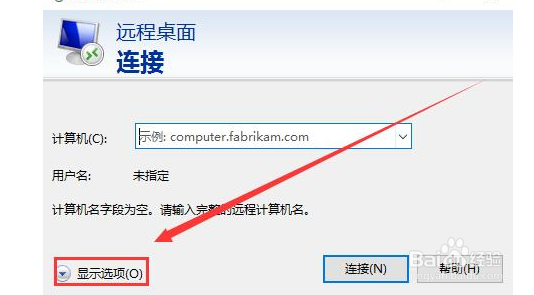 2/5
2/5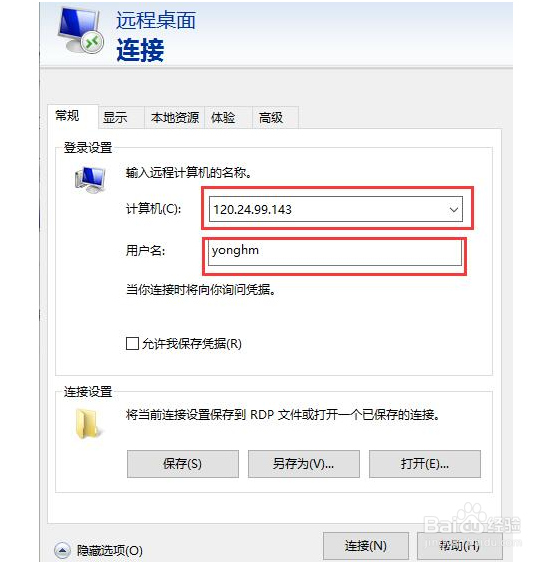 3/5
3/5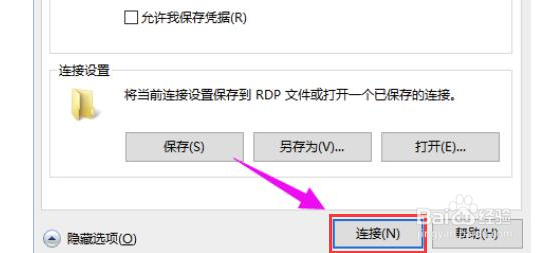 4/5
4/5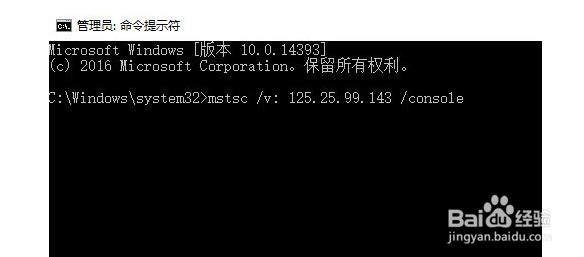 5/5
5/5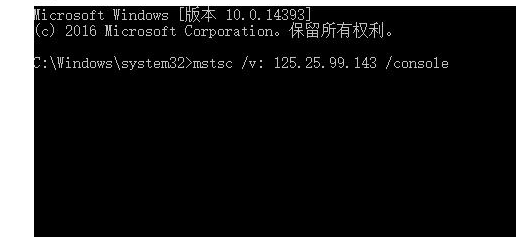 总结1/1
总结1/1
在打开远程桌面后,我们选择下面的【显示选项】。
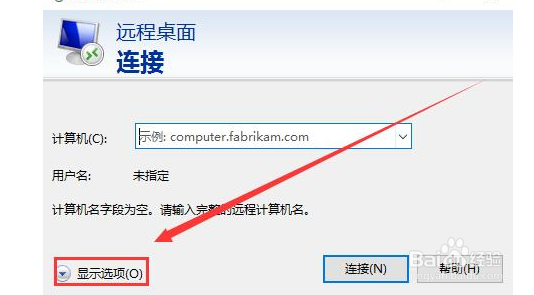 2/5
2/5上面输入需要连接的那个计算机的IP地址,下面输入计算机的名称。
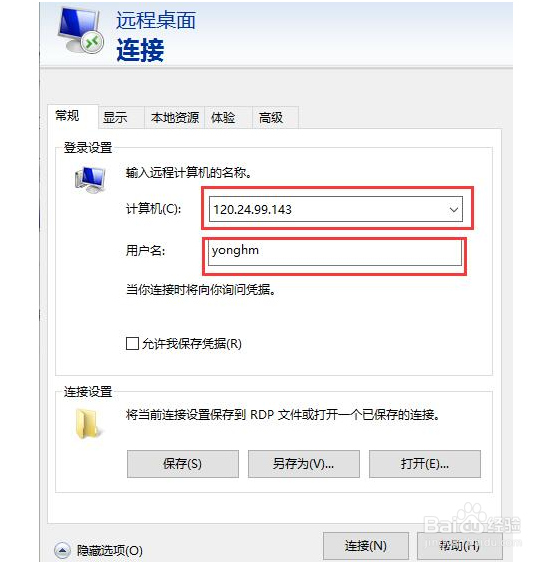 3/5
3/5然后露牢板点击下面的【连接】,就能够进行连接使用了。
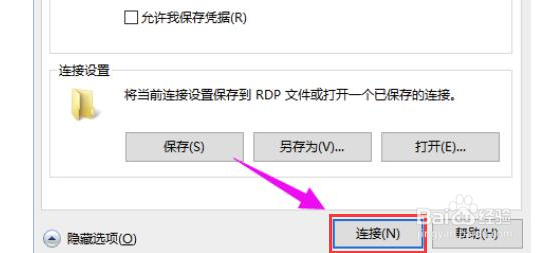 4/5
4/5然鉴鉴后打开命令提示符后,
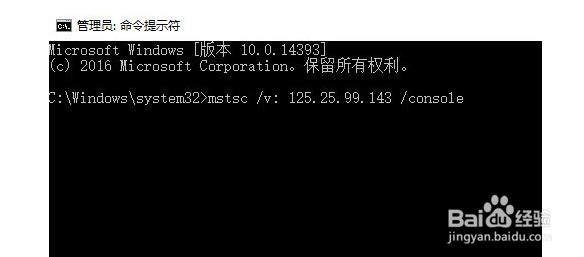 5/5
5/5输入命令:【mstsc /v: 125.25.99.143/console】,是可以直接连接的哦。中间的IP地址更换成你想要眠陕的就行了。
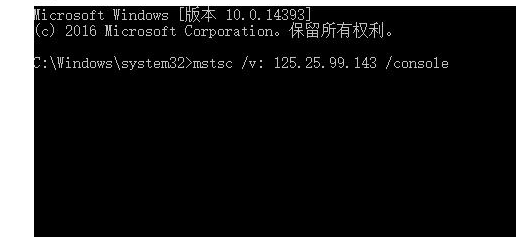 总结1/1
总结1/1win10远程桌面连接命令怎么用详细教程:
1、在打开远程桌面后,我们选择下面的【显示选项】。
2、上面输入需要连接的那个计算机的IP地址,下面输入计算机的名称。
3、然后点击下面的【连接】,就能够进行连接使用了。
4、然后打开命令提示符后,输入命令:【mstsc /v: 125.25.99.143/console】,是可以直接连接的哦。中间的IP地址更换成你想要的就行了。
注意事项点个赞吧!
电脑软件版权声明:
1、本文系转载,版权归原作者所有,旨在传递信息,不代表看本站的观点和立场。
2、本站仅提供信息发布平台,不承担相关法律责任。
3、若侵犯您的版权或隐私,请联系本站管理员删除。
4、文章链接:http://www.1haoku.cn/art_1204141.html
 订阅
订阅